Virtualbox stellt einige Netzwerkmodis bereit, unteranderem das „Internes Netzwerk“. Dieses Netzwerk bietet den Vorteil, dass die virtuellen Maschinen, die dem selben Netzwerk zugeordnet sind, nur untereinander kommunizieren können. Keine Verbindung nach draußen oder dem Host, ein komplett für sich gekapseltes Netz. Für mein Pentest Labor wollte ich genau solch ein Netzwerk, sodass die Maschinen von vulnhub, etc. nicht auf andere Maschinen zugreifen können. Das neu aufgebaute Netz sollte später wie im Schaubild agieren. Über eine virtuelle Switch sind die 2 VMs verbunden. Der Host befindet sich in einem anderen Netzbereich und hat somit keinen Zugriff.
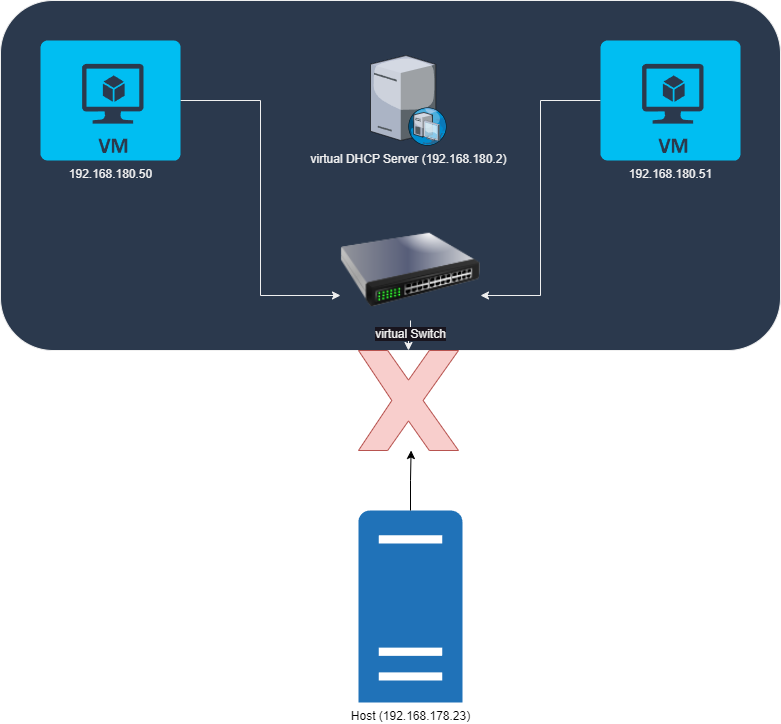
Die untere Tabelle zeigt euch, was jeweils mit dem gewählten Netzwerkmodus möglich ist. Das „Internes Netzwerk“ zeigt hier ganz klar, dass nur mit anderen VMs kommuniziert werden kann.
| Mode | VM -> HOST | VM <- HOST | VM1 < – > VM2 | VM -> Net/LAN | VM <- Net/LAN |
|---|---|---|---|---|---|
| Host-only | + | + | + | – | – |
| Internes Netzwerk | – | – | + | – | – |
| Netzwerkbrücke | + | + | + | + | + |
| NAT | + | Port forward | – | + | Port forward |
| NATservice | + | Port forward | + | + | Port forward |
Um eure VM dafür vorzubereiten, muss der Netzwerkadapter abgeändert werden. Wählt dazu den Typ „Internes Netzwerk“. Den Namen könnt ihr frei wählen oder nehmt den Default „intnet“. Ich habe meines „hacking“ genannt.
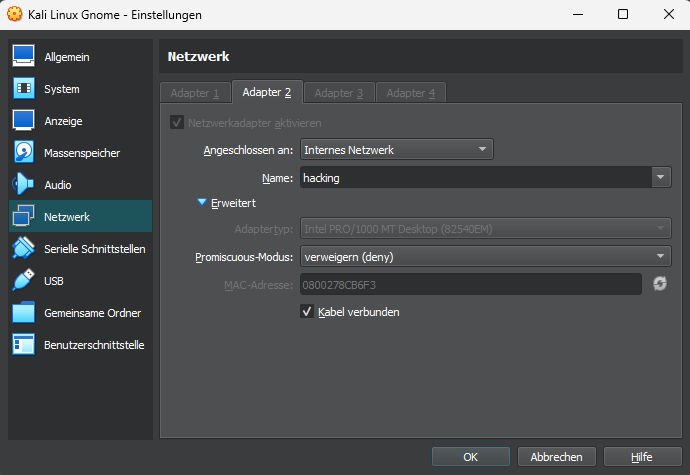
Das wars eigentlich schon für die VM. Wer mir bis hierhin gefolgt ist und die Maschinen schon gestartet hat, wird aber schnell feststellen, dass das neue Interface keine IP Adresse hat und somit die VMs eben nicht miteinander kommunizieren können. Es gibt nun zwei Möglichkeiten, statische IP Adressen vergeben oder einen DHCP Server mittels Virtualbox aufsetzen.
Da der DHCP Server die komfortabelste Lösung ist, habe ich einen neuen erstellt, der für das interne Netwerk „hacking“ arbeitet.
c:\Program Files\Oracle\VirtualBox>VBoxManage.exe dhcpserver add --network=hacking --server-ip=192.168.180.2 --netmask=255.255.255.0 --lower-ip=192.168.180.50 --upper-ip=192.168.180.100 --enable
Startet jetzt die VMs. Sie sollten nun eine Adresse im definierten Bereich erhalten haben. Damit hättet ihr in VirtualBox ein Netzwerk von Typ „Internes Netzwerk“ angelegt.
Weitere optionale VirtualBox Befehle
Mit diesem Befehl zeigt ihr alle verfügbaren DHCP Server an.
VBoxManage.exe list dhcpservers
Mit intnets werden alle Netze angezeigt, die vom Typ „internes Netzwerk“ sind.
VBoxManage.exe list intnets
